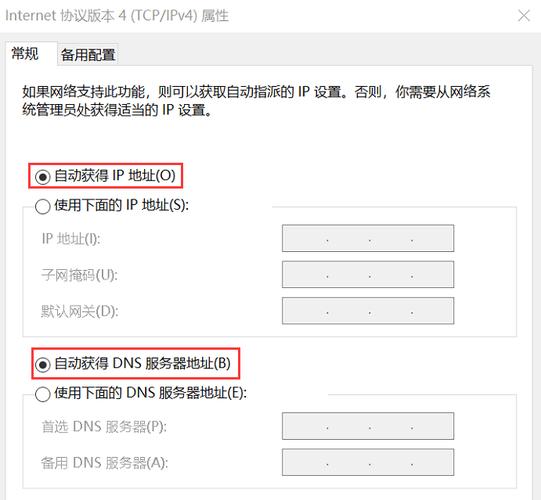电脑 IP 地址怎么查
在如今这个网络时代,电脑已然成了咱生活、工作和学习的好帮手,不管是上网冲浪,还是远程办公、在线学习,都得靠它,而了解电脑的 IP 地址,就像是知道了它在网络世界里的“住址”一样重要,那具体该怎么查电脑的 IP 地址呢?别着急,今天咱就来好好唠唠这个话题。
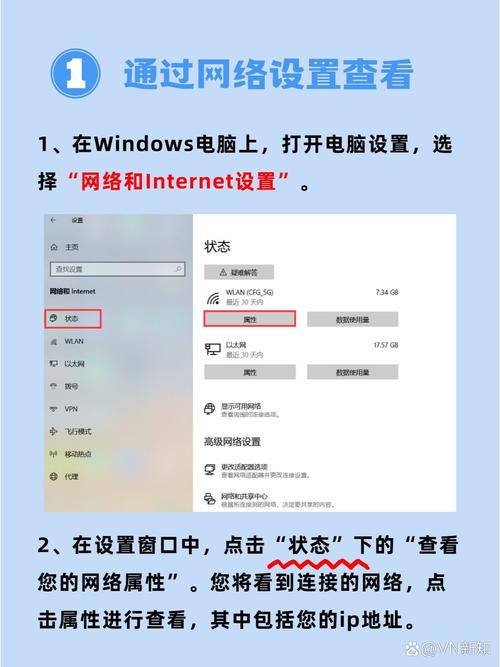
先说说 Windows 系统吧,对于大多数使用 Windows 的小伙伴来说,查 IP 地址的方法可不少,最简单直接的就是在命令提示符里输入“ipconfig”,然后回车,就能看到一堆信息,里面就有咱想要的 IP 地址啦,这就好比你去问路,别人直接告诉你门牌号是啥,不过有些小伙伴可能会觉得这有点小复杂,没关系,还有更简单的方法,打开控制面板,找到“网络和共享中心”,再点击咱连接的网络,在弹出的窗口里就能看到 IP 地址了,是不是挺容易的?就像找东西,有人给你指了条明路,一下子就找到了。
再说说 Mac 系统,Mac 用户也别担心,查 IP 地址也不难,点击屏幕左上角的苹果图标,选择“系统偏好设置”,然后点“网络”,在“网络”设置里,选你正在用的网路接口,Wi-Fi 或者以太网,这时候 IP 地址就会显示在窗口底部啦,这就像把东西放在一个很显眼的地方,你只要稍微留意一下就能发现。
那要是咱用的是 Linux 系统呢?别慌,在终端里输入“ifconfig”,就能看到网络接口的信息,IP 地址也在其中,这就好比在一个装满宝藏的房间里,只要你用对方法,就能找到自己想要的宝贝。
除了上面这些系统自带的方法,还有一些第三方工具也能帮咱查 IP 地址,比如说一些 IP 地址查询软件,下载安装之后,按照提示操作就行,不过在选择第三方工具的时候,可得小心点,要选正规可靠的,不然可能会带来一些不必要的麻烦,就像在路上走路,得小心脚下别踩到坑。
为啥要查电脑的 IP 地址呢?其实用途可多啦,比如说,当你要设置路由器的时候,就需要知道电脑的 IP 地址,这样才能正确配置网络,就好比你要盖房子,得先知道地基在哪,再比如说,如果你要进行一些网络调试或者故障排查,IP 地址也是重要的线索,就像医生看病,得先找到病因才能对症下药。
在查 IP 地址的过程中,可能会遇到一些小问题,比如说,有时候查出来的 IP 地址可能不准确,这可能是因为有多个网络连接,或者网络设置有点混乱,这时候就得仔细检查一下网络连接和设置,把那些没用的网络连接关掉,就像整理房间,把不需要的东西都清理掉,这样就能更准确地找到 IP 地址了。
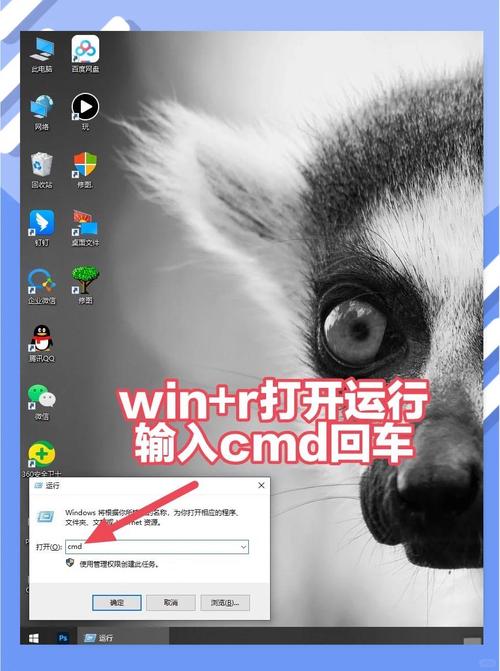
还有一种情况,就是在不同的网络环境下,IP 地址可能会发生变化,比如你在家里用 Wi-Fi 上网是一个 IP 地址,到了公司用公司的网络又是另一个 IP 地址,这是很正常的现象,就像你在不同的城市有不同的住址一样。
查电脑的 IP 地址并不难,不管是 Windows、Mac 还是 Linux 系统,都有相应的方法,只要咱按照步骤操作,注意一些小细节,就能轻松找到电脑在网络世界里的“住址”,希望这篇文章能帮到你,让你在网络的世界里走得更顺溜!以后要是再遇到关于网络的问题,也别着急,慢慢来,总能找到解决办法的。
个人观点:我觉得了解电脑的 IP 地址对于咱们普通用户来说还是挺有用的,就像多了一个网络小助手,能让咱更好地掌控自己的网络环境,而且在查的过程中,还能顺便了解一些网络知识,也算是一种收获吧。
你看,查电脑 IP 地址这事儿,其实就是这么简单,只要咱有心去学,去尝试,就能轻松搞定,别再被这些看似复杂的网络问题吓到啦,大胆地去探索吧!
以上就是关于“电脑ip地址怎么查”的问题,朋友们可以点击主页了解更多内容,希望可以够帮助大家!